フリー素材サイト「いらすとや」にてサイト内検索を爆速で実行する方法
価値ある情報をユーザー視点で発信するブログ

フリー素材サイト「いらすとや」が日本を席巻しつつあると感じるぐらい、日常生活で「いらすとや」さんのイラストを見ない日はありません。
僕もぼちぼちお世話になっているのですが、イラスト版のGoogleといえるぐらい、大方思った素材が出てくるので大変重宝しています。
こんなサイトを作り上げるのは、さぞかし大変なことだったでしょう。
サイト内検索が十分機能しているので、階層を掘り下げて見て行かずとも、キーワードを打ち込めば用が足せるというのは大変素晴らしいユーザー体験です。
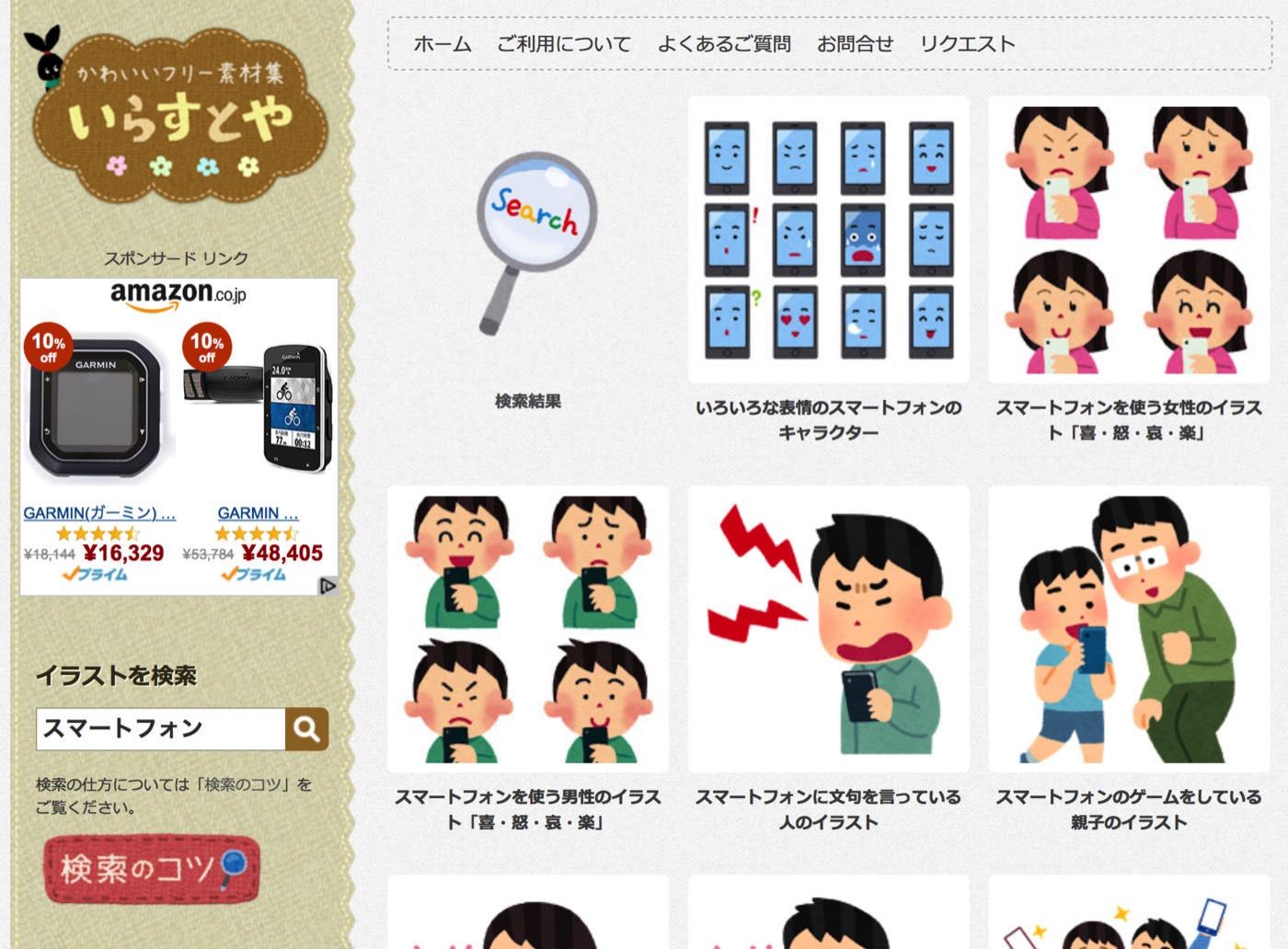
サイトの作りがシンプルで、最後はフルサイズのイラストへの直接リンクになっているため、イラストをダウンロードせずともその場でフルサイズの画像をクリップボードにコピーできるのも非常に便利。
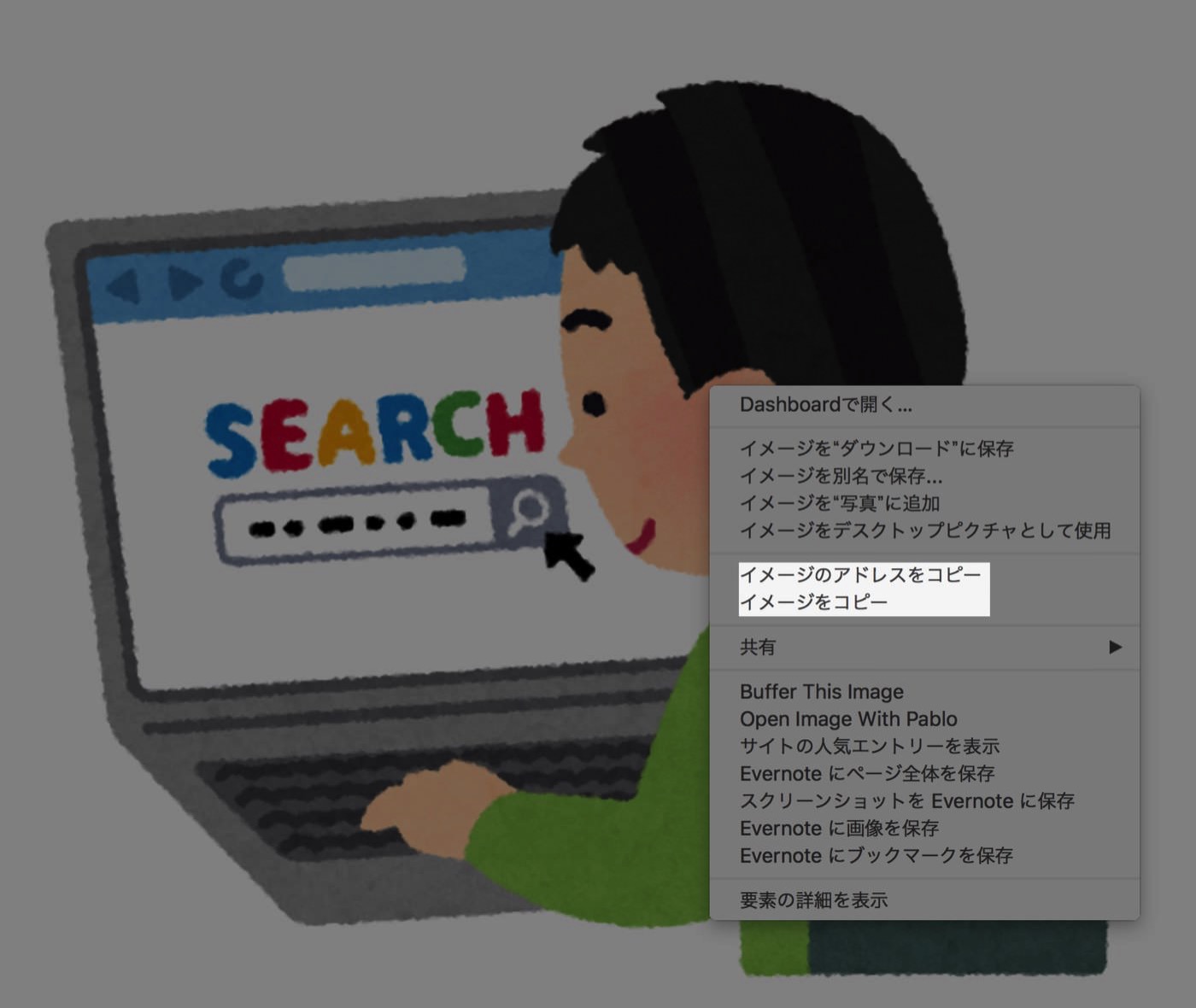
そのまま画像処理ソフトにペーストできます。背景が透明なので、本当に最少の手間で使えるのが素晴らしいですね。
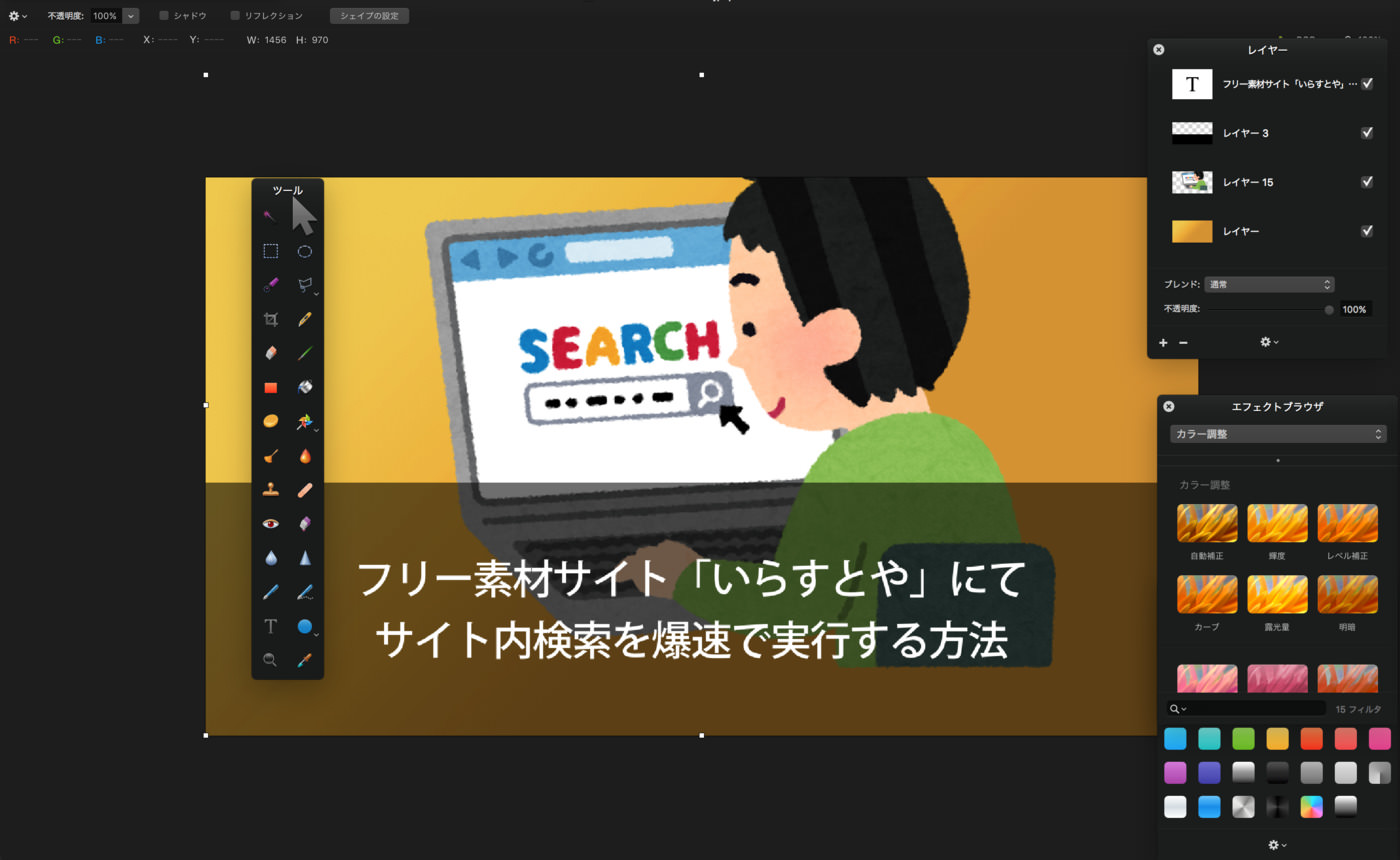
イラストのタッチがフワっとしているので、多少拡大しても見苦しくならないというのも隠れた長所です。
僕はさらに「いらすとや」を便利に使うために、ちょっと工夫をしています。
OSはmacOSですが、Windowsにも応用できるので参考にしてください。
その工夫というのが、サイト内検索の起点です。
何かの記事を書いていて、イラストの必要性を感じたらキーボードショートカットで素早くランチャーを起動。ランチャー上でキーワードを入力して検索しています。このようなことができるようにしておくと、便利な「いらすとや」がさらに便利に利用できます。
「いらすとや」でキーワード検索する場合のキーワード選定については、以下にヘルプがあります。
「いらすとや」でのサイト内検索は、以下のURLで実行できます。キーワードはUTF-8でURLエンコードする必要があります。
http://www.irasutoya.com/search?q=キーワード
これをランチャーに登録すればいいのです。macOS用のランチャーAlfredは無料で利用できますし、キーワードを打ち込んでのWeb検索ができるのでうってつけです。
Alfredの場合は、以下のURLを踏むだけで登録が完了します。
ダイアログが表示されて問い合わせが入るので「Oh Yes!」ボタンを押して登録完了です。
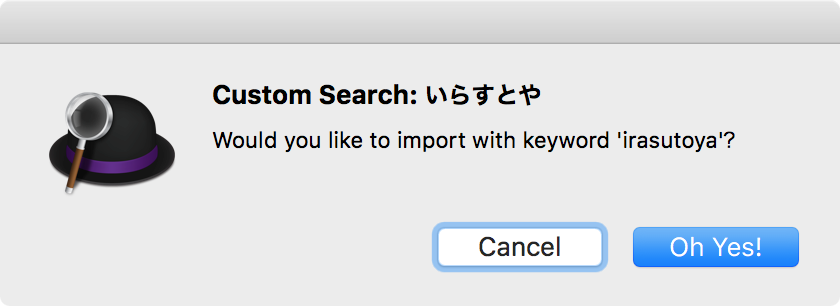
ホットキーでAlfredを起動した後、「irasutoya キーワード」と打ち込み、Enterキーで検索開始です。他のエントリにもよりますが「iras」まで打ち込んでTabキーで確定、検索したいキーワードを打ち込んでEnterでOKなはずです。
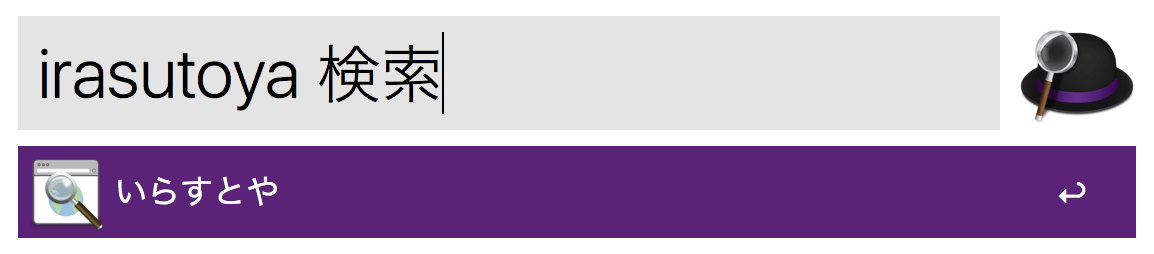
僕自身はAlfredと同種のアプリ、LaunchBarを使っていますが、LaunchBarの場合は「Index→Web→Search Templates (UTF-8)」に以下のようなエントリを作ればOKです。
| Name | Template URL |
|---|---|
| irasutoya | http://www.irasutoya.com/search?q=* |

Windowsの場合は、上掲のURLを参考にしながら登録してみてください。
ほんの少しの省力化ですが、これが積み重なると大きな差となってきます。ぜひ取り入れてみてください。